Своевременное резервное копирование позволяет восстановить всю информацию с iPhone, iPad или iPod, если она была удалена по какой-либо причине или если вы просто «переехали» на новое устройство Apple. iTunes может хранить актуальную резервную копию для каждого устройства.
Как удалить резервную копию iTunes в Windows 10
Файлы восстановления полезны, если ваш дорогой смартфон улучшается после неудачного обновления. Восстановив файл восстановления, вы сможете восстановить все личные файлы и данные на своем устройстве, что в конечном итоге избавит вас от многих хлопот.
В то время как устройства Android обычно полагаются на OEM-решения для восстановления или более поздние решения, пользователи iOS/iPhone имеют эту функцию, встроенную в приложение iTunes. Все, что вам нужно сделать, это подключить устройство, запустить iTunes и создать резервную копию.
Как бы это ни было просто, регулярное резервное копирование может занимать место на вашем компьютере, особенно если у вас много файлов на iPhone. Сегодня мы поможем вам избавиться от этой проблемы; мы покажем вам, как удалить старые файлы резервных копий iTunes.
Приложения для Windows, мобильные приложения, игры — ВСЕ БЕСПЛАТНО, на нашем закрытом Telegram-канале — Подписывайтесь:)
О программе: Как повысить скорость загрузки в Windows 10.
Расположение резервной копии iTunes
Прежде чем приступить к удалению старых файлов резервных копий, необходимо сначала выяснить, где они хранятся. После того как вы решили создать резервную копию и процесс прошел успешно, приложение iTunes на вашем компьютере решит спрятать резервную копию в надежном месте. К сожалению, вы не можете получить доступ к этим файлам с помощью простого поиска по ключевым словам. Чтобы получить к ним доступ, необходимо перейти в папку AppData.
Найдите строку поиска в левом нижнем углу компьютера с Windows 10 и введите «%appdata%» (без кавычек).
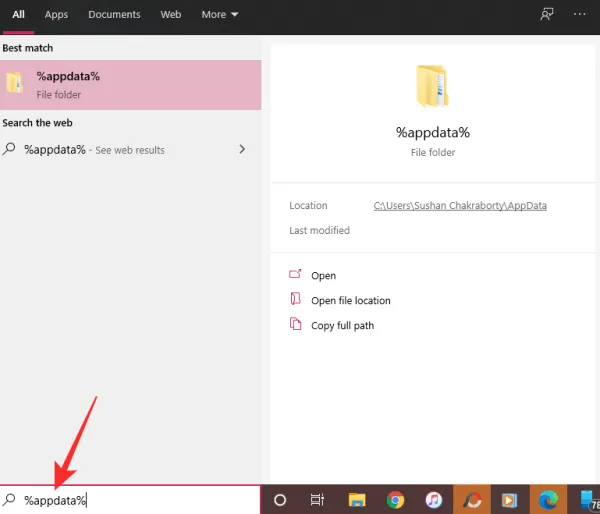
Вы попадете прямо в папку «Роуминг» внутри «Appdata». Перейдите в «Apple Computer»> «Mobile Sync»> «Резервное копирование» и удалите старые резервные копии. Чтобы отсортировать резервные копии, можно отсортировать папку по дате изменения.
О программе: Как уменьшить низкие частоты в Windows 10
Как удалить резервную копию iTunes в Windows 10
Удаление резервной копии iTunes на Windows и Mac мало чем отличается от работы с самим приложением, поэтому сначала мы рассмотрим основы.
Удалить через приложение iTunes
Сначала запустите приложение iTunes и перейдите на вкладку «Редактировать» в правом верхнем углу. Когда вкладка раскроется, нажмите на Параметры.
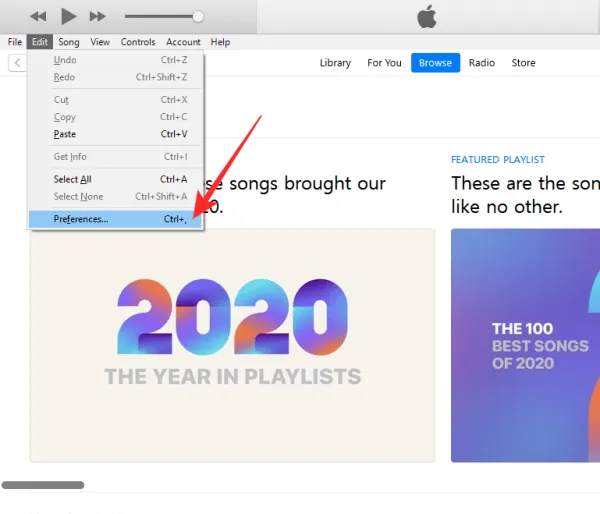
В этой области вы можете установить свои личные предпочтения для приложения iTunes. Теперь перейдите на вкладку «Устройства», и вы увидите окно с резервными копиями вашего iPhone в папке «Резервные копии устройств».
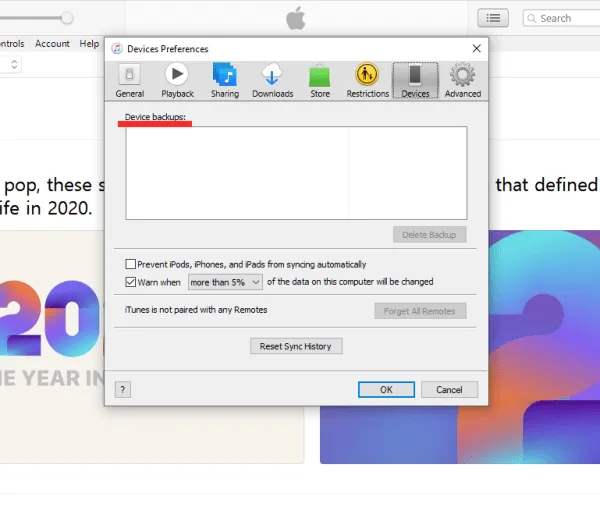
Выберите резервную копию, которую вы хотите удалить, и нажмите на опцию «Удалить резервную копию». Подтвердите действие для окончательного удаления резервных копий iPhone.
О программе: Как отключить экранную заставку в Windows 10
Удалить вручную, перейдя в Appdata
Как упоминалось в предыдущем разделе, приложение iTunes хранит все файлы резервных копий в папке Appdata. Чтобы открыть его, нажмите на строку поиска в левой нижней части панели задач и найдите «%appdata%». Вы попадете непосредственно в папку «Appdata».
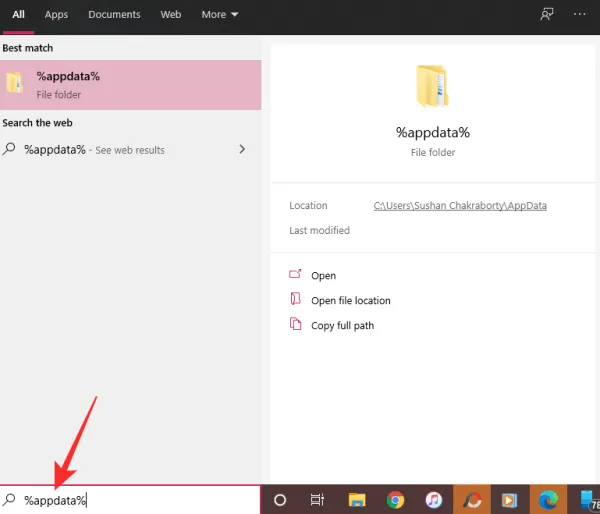
Теперь перейдите к «Apple Computer»> «Мобильная синхронизация»> «Резервное копирование» и удалите оттуда файлы. В качестве альтернативы перенесите файлы на флэш-накопитель и избавьте свой компьютер от беспорядка.
О.
Приложения для Windows, мобильные приложения, игры — ВСЕ БЕСПЛАТНО, на нашем закрытом Telegram-канале — Подписывайтесь:)
В то время как устройства Android обычно полагаются на OEM-решения для восстановления или более поздние решения, пользователи iOS/iPhone имеют эту функцию, встроенную в приложение iTunes. Все, что вам нужно сделать, это подключить устройство, запустить iTunes и создать резервную копию.
Как открыть резервную копию iPhone на компьютере
Данные резервного копирования автоматически шифруются, чтобы их нельзя было просмотреть. Даже если это текстовые или мультимедийные форматы, которые по умолчанию доступны только для чтения. Доступ к резервным файлам возможен только с помощью специального программного обеспечения. Давайте рассмотрим самые популярные программы:
- iTools .
- iBackup Viewer
- UltData
- Графика.
Не рекомендуется извлекать данные из резервной копии, редактировать конечный файл или переносить его в другое место. В противном случае резервная копия может не быть записана на устройство и не отобразиться в iTunes.
Как удалить резервную копию iPhone из iCloud
Если вы хотите освободить место в облачном хранилище, вы можете отменить автоматическое резервное копирование в настройках iPhone, а затем выполнить следующие действия:
- Убедитесь, что ваш смартфон подключен к Интернету.
- На iPhone или другом устройстве iOS откройте меню Настройки.
- Нажмите на имя своей учетной записи Apple и найдите здесь раздел «iCloud».
- Выберите «Управление хранилищем», чтобы получить доступ к списку доступных резервных копий.
- Щелкните по копии документа, который вы хотите удалить, и выберите соответствующий элемент в появившемся списке.
Удаляйте только те копии, которые вам не нужны. Это также можно сделать из браузера компьютера. Для этого необходимо войти в iCloud, используя свой Apple ID и пароль. Обратите внимание, что восстановить удаленный материал невозможно.
Сообщение о невозможности удаления резервной копии из iCloud появляется, если на мобильном устройстве не отключена автоматическая синхронизация данных. Поэтому попробуйте отключить его и только потом попробуйте удалить резервную копию из облака.
Если забыл пароль от резервной копии iPhone в iTunes
iTunes автоматически шифрует резервные копии для защиты пользовательских данных. Поэтому для восстановления данных и установки резервной копии на другое устройство требуется пароль. Если по какой-то причине вы не можете вспомнить его, попробуйте выполнить следующие действия:
- Убедитесь, что вы правильно ввели пароль. Убедитесь, что вы правильно ввели пароль. Попробуйте записать его в другом месте, а затем скопировать в пустое поле ключа шифрования.
- Запустите iTunes, подключите смартфон к компьютеру и загрузите резервную копию. В открывшемся окне нажмите «Изменить пароль», чтобы сбросить текущий пароль.
- Используйте специальное программное обеспечение для восстановления данных. Например, iPhone Backup Unlocker Key. Подробные инструкции по использованию программы можно найти на официальном сайте.
Прежде чем сбросить текущий пароль, попробуйте вспомнить его или угадать. Только в крайнем случае следует прибегать к помощи сторонних программ, поскольку они не могут гарантировать стопроцентный результат или целостность резервных данных после сброса.
Поэтому мы прибегнем к быстрой и эффективной альтернативе для выполнения таких задач. MobileTrans — Phone to Phone Transfer — это надежное программное обеспечение для резервного копирования и восстановления важных данных.
Удаление резервной копии данных из iTunes и iCloud
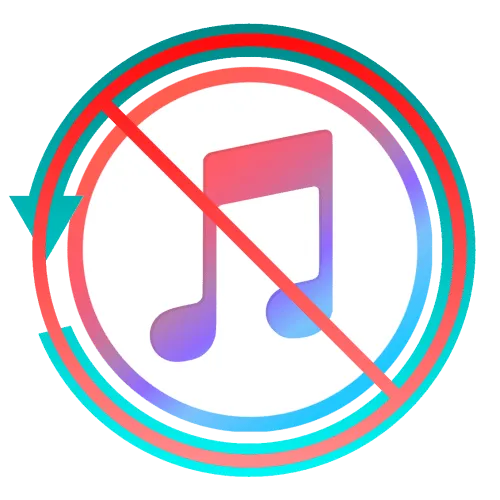
iTunes — это комплексное средство хранения и управления мультимедийными данными для устройств Apple. Многие используют его в качестве запасного варианта, но иногда в этом нет необходимости. Сегодня мы расскажем, как удалить данные, хранящиеся в iCloud или на локальном компьютере с помощью iTunes.
Своевременное резервное копирование позволяет восстановить всю информацию с iPhone, iPad или iPod, если она была удалена по какой-либо причине или если вы просто «переехали» на новое устройство Apple. iTunes может хранить актуальную резервную копию для каждого устройства.
Удаление бэкапа iOS-устройства
С помощью iTunes вы можете создавать резервные копии данных в одном из двух мест — на жестком диске компьютера или в облачном хранилище iCloud, или в обоих местах одновременно. Резервное копирование можно также выполнить на iPhone или iPad, но поскольку это делается без подключения к компьютеру, данные таким образом можно хранить только в облаке. Давайте теперь подробнее рассмотрим отдельные варианты решения проблемы, упомянутой в заголовке этой статьи.
Вариант 1: iTunes
Удаление резервной копии устройства iOS, созданной с помощью iTunes, выполняется буквально в три простых шага
Вариант 2: iCloud
Если вы сохранили резервную копию iTunes в iCloud или создали резервную копию на iPhone, iPad или iPod, удалить данные с устройства Apple будет проще.
Примечание: В iOS 11 и выше пункт «iCloud» находится в основном списке «Настройки», а не в отдельном разделе. Примечание: В iOS 11 и более поздних версиях пункт «iCloud» находится в основном списке «Настройки», а не в отдельном разделе, содержащем опцию управления Apple ID.
Примечание: В iOS 11 и более поздних версиях необходимо использовать «Хранилище» и «Управление» в указанном порядке.

Как видите, удаление резервной копии с iPhone или iPad не сложнее, чем использование iTunes, но при этом данные не только удаляются, но и лишаются возможности последующей синхронизации с облаком. Если вам нужно снова создать резервную копию, вы можете следовать инструкциям, приведенным в статье ниже.
Заключение
Наконец, обратите внимание, что не следует удалять резервные копии, даже если устройство вам больше не принадлежит. Таким образом, когда вы получите новый iPhone, iPad или iPod, вы сможете легко восстановить все данные, которые хранились на старом устройстве.
Мы рады, что смогли помочь вам решить эту проблему.
Кроме этой статьи, на сайте есть еще 13117 полезных руководств. Добавьте Lumpics.ru в закладки (CTRL+D) и вы обязательно найдете нас полезными.








